RV34xシリーズルータのアクセスルールの設定
目的
RV340 Dual-WAN VPNルータは、使いやすく、柔軟性に優れた高性能デバイスで、スモールビジネスに最適です。Webフィルタリング、アプリケーション制御、IPソースガードなどのセキュリティ機能を追加。新しいRV340は、小規模オフィスやリモートの従業員に対して、安全性の高いブロードバンド接続を提供します。これらの新しいセキュリティ機能により、ネットワーク上で許可されたアクティビティを微調整することも容易になります。
RV34xシリーズルータのアクセスルールまたはポリシーを使用すると、ルールを設定してネットワークのセキュリティを強化できます。ルールの組み合わせであり、アクセスコントロールリスト(ACL)を使用している。ACLは、特定のユーザとの間で送受信されるトラフィックをブロックまたは許可するリストです。アクセスルールは、常に有効になるように、または定義されたスケジュールに基づいて設定できます。
ACLはリストの最後に暗黙のdenyがあるため、明示的に許可しない限り、トラフィックは通過できません。たとえば、特定のアドレスを除くすべてのユーザがルータ経由でネットワークにアクセスできるようにするには、特定のアドレスを拒否し、その他すべてのアドレスを許可する必要があります。
この記事の目的は、RV34xシリーズルータでアクセスルールを設定する方法を示すことです。
該当するデバイス
- RV34xシリーズ
[Software Version]
RV34xシリーズルータのアクセスルールの設定
アクセスルールの作成
ステップ1:ルータのWebベースのユーティリティにログインし、[Firewall] > [Access Rules]を選択します。

ステップ2:[IPv4またはIPv6アクセスルール(IPv4 or IPv6 Access Rules)]テーブルで、[追加(Add)]をクリックして新しいルールを作成します。
注:RV34xシリーズルータでは、最大202のルールを設定できます。この例では、IPv4が使用されています。

ステップ3:[Enable Rule Status]チェックボックスをオンにして、ルールを有効にします。

ステップ4:[Action(アクション)]ドロップダウンメニューで、ポリシーがデータを許可するか拒否するかを選択します。
注:この例では、[Allow]が選択されています。

ステップ5:[Services]ドロップダウンメニューから、ルータが許可または拒否するトラフィックの種類を選択します。
注:この例では、[All traffic]が選択されています。すべてのトラフィックが許可されます。
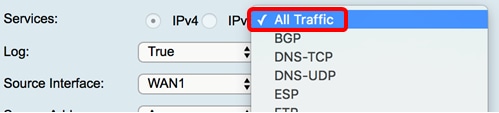
ステップ6:[Log]ドロップダウンメニューから、許可または拒否されたトラフィックをルータがログに記録するかどうかを判断するオプションを選択します。次のオプションがあります。
- Never:ルータは、許可および拒否されたトラフィックをログに記録しません。
- True:ルータはポリシーに一致するトラフィックをログに記録します。
注:この例では、[Never]が選択されています。

ステップ7:[Source Interface]ドロップダウンメニューから、アクセスポリシーを適用する着信トラフィックまたは着信トラフィックのインターフェイスを選択します。オプションは次のとおりです
- WAN1:ポリシーはWAN1からのトラフィックにのみ適用されます。
- WAN2:ポリシーはWAN2からのトラフィックにのみ適用されます。
- USB1:ポリシーはUSB1からのトラフィックにのみ適用されます。
- USB2:ポリシーはUSB2からのトラフィックにのみ適用されます。
- VLAN1:ポリシーはトラフィックVLAN1だけに適用されます。
- Any:ポリシーは任意のインターフェイスに適用されます。
注:追加の仮想ローカルエリアネットワーク(VLAN)が設定されている場合、リストにVLANオプションが表示されます。この例では、WAN1が選択されています。
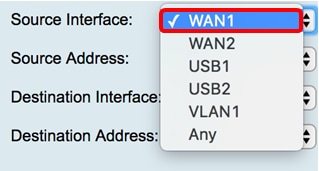
ステップ8:[Source Address]ドロップダウンメニューから、ポリシーを適用するソースを選択します。次のオプションがあります。
- [任意(Any)]:ポリシーはネットワーク上の任意のIPアドレスに適用されます。これを選択した場合は、ステップ12に進みます。
- Single IP:ポリシーは、1つのホストまたはIPアドレスに適用されます。これを選択した場合は、ステップ9に進みます。
- [IP範囲(IP Range)]:ポリシーは、IPアドレスのセットまたは範囲に適用されます。これを選択した場合は、ステップ10に進みます。
- サブネット:ポリシーはサブネットワーク全体に適用されます。これを選択した場合は、ステップ11に進みます。
注:この例では、[Any]が選択されています。
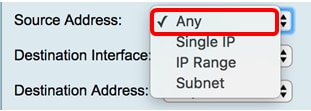
ステップ9:(オプション)ステップ8で単一のIPを選択し、適用するポリシーの単一のIPアドレスを入力し、ステップ12に進みます。
注:この例では、200.200.22.52が使用されています。

ステップ10:(オプション)ステップ8でIP範囲を選択した場合は、それぞれのIPアドレスフィールドに開始IPアドレスと終了IPアドレスを入力します。
注:この例では、200.200.22.22が開始IPアドレスとして使用され、200.200.22.34が終了IPアドレスとして使用されています。

ステップ11:(オプション)ステップ8で[Subnet]を選択した場合は、ネットワークIDとそれぞれのサブネットマスクを入力して、ポリシーを適用します。
注:この例では、サブネットIDとして200.200.22.1が、サブネットマスクとして24が使用されています。

ステップ12: [Destination Interface]ドロップダウンメニューから、アクセスポリシーを適用する発信トラフィックまたは発信トラフィックのインターフェイスを選択します。オプションは、WAN1、WAN2、USB1、USB2、VLAN1、およびAnyです。
注:この例では、WAN1が選択されています。

ステップ13:[Destination Address]ドロップダウンメニューから、ポリシーを適用する宛先を選択します。オプションは、[Any]、[Single IP]、[IP Range]、[Subnet]です。
注:この例では、[Any]が選択されています。ステップ 17 に進みます。

ステップ14:(オプション)ステップ13で[Single IP]を選択した場合は、適用するポリシーのIPアドレスを1つ入力します。
注:この例では、210.200.22.52が使用されています。

ステップ15:(オプション)ステップ13でIP範囲を選択した場合は、それぞれのIPアドレスフィールドに開始IPアドレスと終了IPアドレスを入力します。
注:この例では、210.200.27.22が開始IPアドレスとして使用され、210.200.27.34が終了IPアドレスとして使用されています。ステップ 17 に進みます。

ステップ16:(オプション)ステップ13で[Subnet]を選択した場合は、ネットワークアドレスとそれぞれのサブネットマスクを入力して、ポリシーを適用します。
注:この例では、210.200.27.1がサブネットアドレスとして、24がサブネットマスクとして使用されています。

ステップ17:[スケジュール名]ドロップダウンリストから、このポリシーを適用するスケジュールを選択します。スケジュールの設定方法については、ここをクリックしてください。
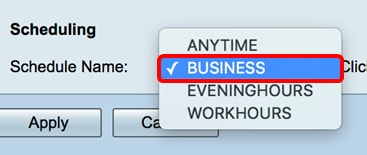
ステップ18:[Apply]をクリックします。

これで、RVシリーズルータにアクセスルールが正常に作成されました。
ステップ1:IPv4またはIPv6アクセスルールテーブルで、設定するアクセスルールの横にあるチェックボックスをオンにします。
注:この例では、[IPv4 Access Rules Table]で[Priority 1]が選択されています。
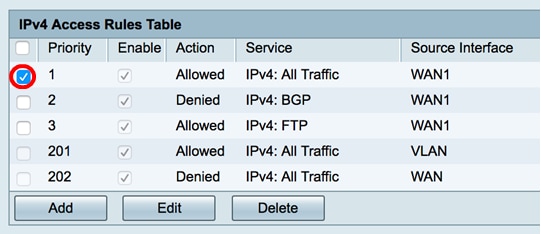
ステップ2:[Edit]をクリックします。

ステップ3:(オプション)[Configure]列で、目的のアクセスルールの行にある[Edit]ボタンをクリックします。

ステップ4:必要なパラメータを更新します。

ステップ5:[Apply]をクリックします。

ステップ6:(オプション)[設定]列のアクセスルールの優先順位を変更するには、移動するアクセスルールの[上へ]ボタンまたは[下へ]ボタンをクリックします。
注:アクセスルールを上または下に移動すると、元の配置の1ステップ上または下に移動します。この例では、プライオリティ1が下に移動します。
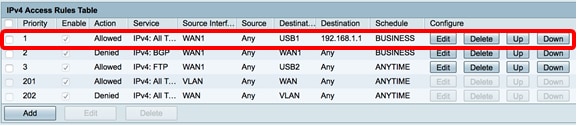
注:この例では、Priority 1がPriority 2になっています。

ステップ7:[Apply]をクリックします。

これで、RV34xシリーズルータのアクセスルールが正常に編集されました。
アクセスルールの削除
ステップ1:IPv4またはIPv6アクセスルールテーブルで、削除するアクセスルールの横にあるチェックボックスをオンにします。
注:この例では、[IPv4 Access Rules Table]で[Priority 1]が選択されています。

ステップ2:テーブルの下にある[削除]をクリックするか、[設定]列の[削除]ボタンをクリックします。
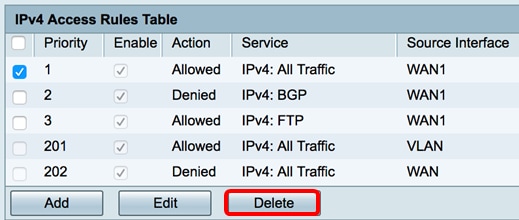
ステップ3:[Apply]をクリックします。

これで、RV34xシリーズルータのアクセスルールが正常に削除されたはずです。
 フィードバック
フィードバック